
Читайте также:
|
С помощью функции «Мелодист» программа позволяет в автоматическом режиме сочинить новую композицию в выбранном пользователем стиле с мелодией, аранжировкой и т.д.
1. На панели инструментов нажмите кнопку «Мелодист» (рис. 12):
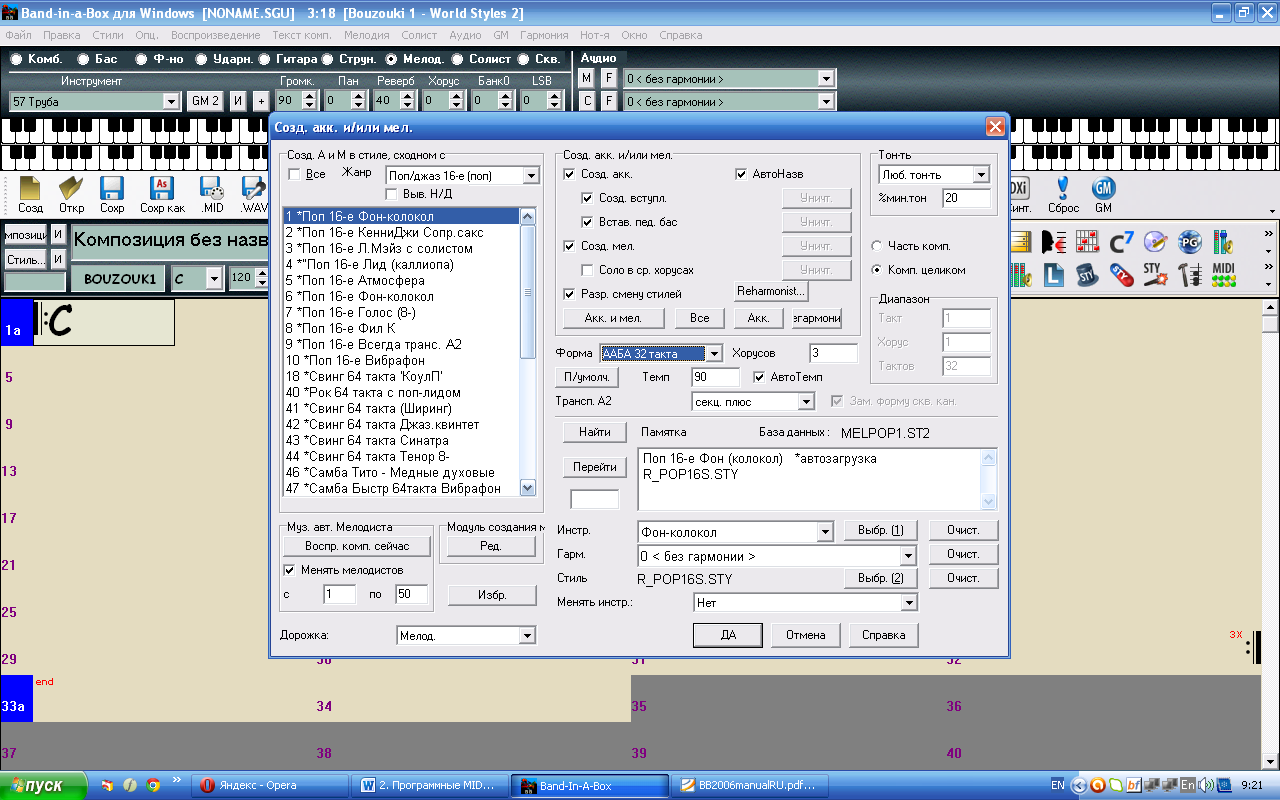
Рис. 12. Диалоговое окно «Мелодист»
2. В левой части открывшегося окна выберите жанр мелодиста (в поле «Жанр») и соответствующий стиль из отображенного списка мелодистов.
3. Активируйте опции, необходимые для создания вашей композиции: создать аккорды, мелодию, добавить педальный бас и т. д. Если вам необходимо восстановить измененные настройки на первоначальные, нажмите кнопку [П/умолч.].
4. Нажмите кнопку [Избр.]. Откроется диалог «Избранные мелодисты», который отображает последние 50 использовавшихся в программе мелодистов. Выберите мелодиста и нажмите кнопку [ДА].
5. Нажмите на панели инструментов кнопку [Интро]. Откроется диалоговое окно «Созд. акк. для вступл. (или удал. вступл.)». Задайте необходимые параметры для создания вступления. Нажмите кнопку [Вос/создать аккорды].
Задание 1. Создайте композицию в ритме вальса с вступлением, аккордами и мелодией без соло, со сменой инструментов в каждом хорусе.
С помощью функции «Солист» программа позволяет в автоматическом режиме
1. На панели инструментов щелкните кнопку [Солист]. Откроется диалоговое окно функции «Солист» (рис. 13):

Рис. 13. Диалоговое окно «Солист».
2. В левой части открывшегося окна выберите из отображенного списка солиста.
3. Измените настройки, необходимые для создания солиста для вашей композиции.
4. Чтобы солист солировал «вокруг мелодии», откройте композицию с мелодией. Нажмите кнопку [Солист].
5. Выберите режим солирования [Вокруг мел.]. Укажите в настройках солиста игру во всех хорусах. Снимите флажок с опции [Загл. мел. в ср. хор.]. Нажмите кнопку [ДА].
Задание 2. Создайте соло во всех режимах солиста.
Задание 3. Используйте солиста для исполнения соло в соответствии с аккомпанементом и аранжировкой детской песни «Два веселых гуся».
Задание 4. Создайте гитарное соло для детской песни «Два веселых гуся» в режиме «Гитарист».
1. Щелкните на панели инструментов кнопку «Окно гитары».
2. Нажмите кнопку [Кан. Сол], чтобы открыть диалоговое окно окна гитары [Созд. гит. акк. Соло] (Рис. 14):

Рис. 14. Диалоговое окно «Создать гитарное аккордовое соло»
3. Выберите гитариста в списке в левой части окна.
4. В пункте «Дорожка» выберите мелодию или солиста.
5. Подтвердите или измените тембр гитары.
6. Выберите диапазон композиции для соло.
7. Если вы создаете часть композиции, укажите диапазон ее области.
8. Снять флажок с функции «Сменить существующие гитарные каналы».
9. Нажмите кнопку [Да].
Дата добавления: 2015-08-21; просмотров: 94 | Нарушение авторских прав
| <== предыдущая страница | | | следующая страница ==> |
| Нотация и печать | | | Функции, программируемые пользователем |